סקירת השקת מהירות מעבדות של מיקרוסופט אופיס: קיצורי דרך סופר מהירים וחיפושים מותאמים אישית

איך זה עובד? פשוט. לאחר התקנת השקת המהירות, תקבל עין שוורים לא פולשנית ובלתי ממותגת בפינה השמאלית התחתונה של שולחן העבודה שלך. כדי ליצור קיצור דרך להפעלת מהיר, פשוט גרור ושחרר קיצור דרך קיים, יישום, מסמך או אפילו כתובת URL (תפוס את הסמל הקטן שמשמאל לסרגל המיקום) בעין השור.
פעולה זו תפתח את תיבת הדו-שיח הוסף קיצור דרך. הקלד את שם הקיצור שלך ולחץ על הוסף. לקבלת התוצאות הטובות ביותר, שמור את זה קצר, מכיוון שתשיק אותו על ידי הקלדתו.

לאחר שיצרת את קיצור הדרך להפעלת המהירות שלך,לחץ על Command - C, או Windows Key - C מכל מקום ב- Windows. הקלד את שם קיצור הדרך או לחץ על הלחצן בסרגל הפעלת המהירות וה- voila! הושק.
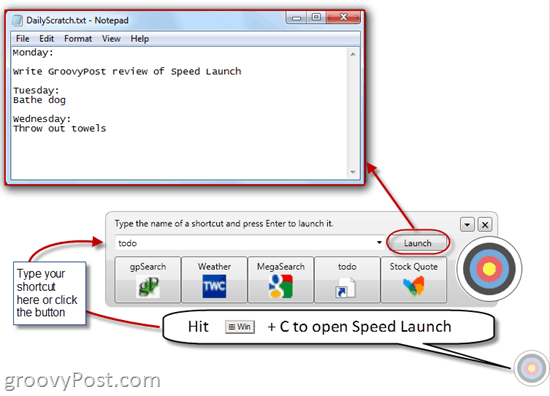
אתה יכול גם ליצור קיצורי דרך שמשיקיםמסמכים או יישומים מרובים. לדוגמה, נניח שרצית קיצור דרך שפתח את כל כתובות האתרים המועדפות עליך, כגון תיבת הדואר הנכנס שלך ב- Gmail, טוויטר, פייסבוק והבצל. אתה יכול מקש ימני עין השור ובחר הוסף קיצורי דרך... כאן תוכלו להוסיף יעדים מרובים לשם קיצור דרך יחיד. כשאתה מפעיל את קיצור הדרך, כל היעדים ייפתחו.
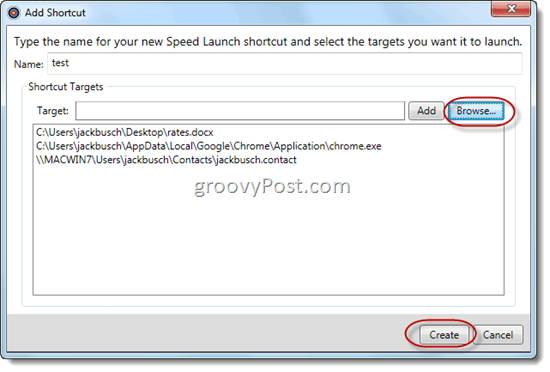
הפעלת מהירות גם עושה פונקציות.כלומר, אתה יכול להשתמש בה כדי להריץ שאילתות אינטרנט מותאמות אישית באתרים כמו IMDB, Wikiepdia, Google, Yahoo! ו- Bing היישר משולחן העבודה. מעבדות Office כללו כמה להנאתן, כולל חיפוש תמונות בינג, MegaSearch (שמריץ שאילתות בארבעה מנועי חיפוש עיקריים), חיפוש סרטים, חיפוש ציטוטי מניות ומזג אוויר.
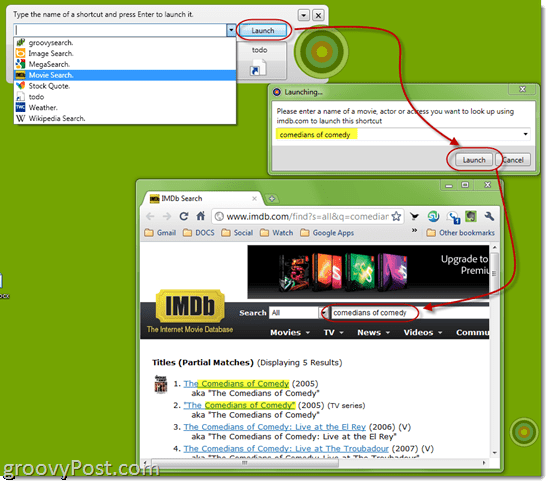
אבל תוכלו להפיק את המרב מהמהירותהפעל אם אתה יוצר פונקציות משלך. לשם כך, עבור לאתר האינטרנט או למנוע החיפוש שתרצה ליצור פונקציה מותאמת אישית עבורו והפעל שאילתת בדיקה עם טקסט דמה כלשהו. משהו כמו "REPLACETHISTEXT" הגיוני. לאחר מכן, גרור ושחרר כתובת האתר לעין השוורים.
לשם קיצור הדרך, הקלד כל מה שתרצה, אך וודא שכן כלול נקודה בסוף שם הקיצור. זה מאותת להפעלת המהירות שמדובר בפונקציה.
בשלב הבא תתבקש לתאר את סוג ה-מידע שתזין כשאילתה. לבסוף, תעבור דרך כתובת אתר היעד ותדגיש את טקסט הדמה שלך. השקת מהירות פשוט תחליף את השאילתה שלך בטקסט הדמה כדי שתוכל להתחיל חיפוש בהתאמה אישית.
לדוגמה, אם רצית ליצור מהירותהפעל קיצור דרך המאפשר לך לחפש מאמרים של groovyPost.com, אתה יכול להריץ חיפוש בסרגל החיפוש המותאם אישית הקטן שלנו למעלה. הקלד REPLACETHISTEXT בשורת החיפוש ולחץ על חיפוש.
כעת, גרור ושחרר את כתובת האתר לעין השור ושמור את קיצור הדרך שלך בתור "groovysearch. ". <- אל תשכח את הנקודה בסוף.
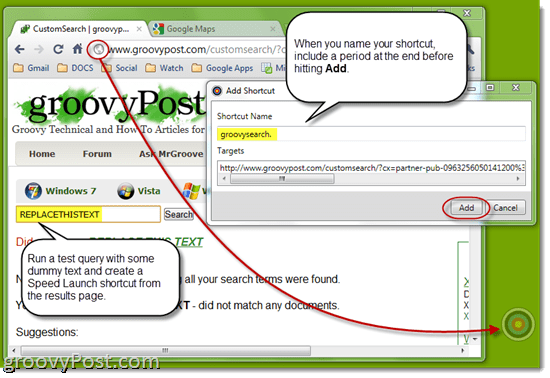
בשדה היעדים, חפש את החלק בכתובת האתר שקורא REPLACETHISTEXT והדגש אותו ו- לחץ סיום.
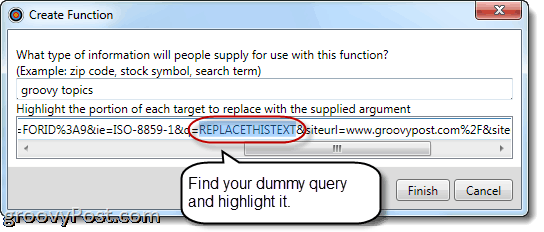
כעת תוכלו להפעיל את פונקציית ההשקה המהירה המותאמת אישית שלכם על ידי הקלדת שם הפונקציה ב- השקה שדה או לחיצה על הכפתור. פעולה זו תפתח דו שיח נוסף בו תוכל להקליד את השאילתה שלך.
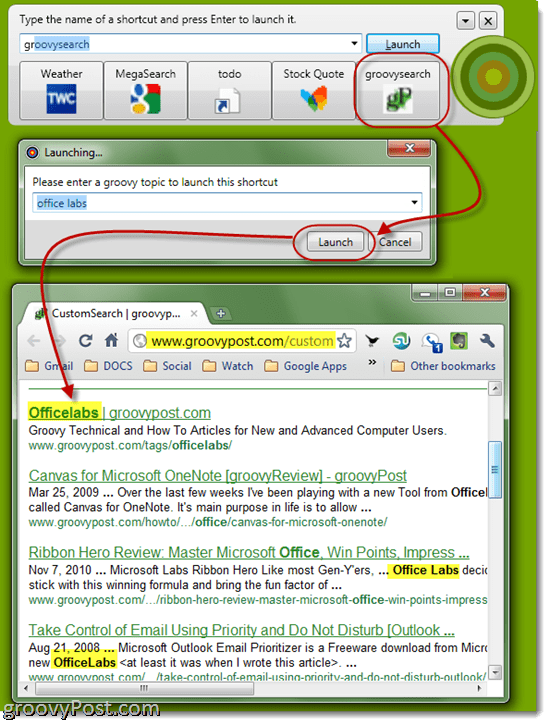
בסך הכל, השקת המהירות די גרובית. זו סוג של גרסה קלה של סרגל החיפוש השולחני של גוגל או זרקור של OS X. אני אוהב את זה כי זה מאפשר לך לבנות קיצורי דרך מהיסוד, מה שהופך אותו לזריז מאוד ומהיר. תכונת ההשלמה האוטומטית מקלה עוד יותר על הקלדת שמות הקיצורים שלך. אני לא חושב שזה אי פעם יחליף את סרגל ההפעלה המהירה שלי, אבל זו אלטרנטיבה נחמדה אם אתה מעדיף לשמור על שורת המשימות שלך נקייה. עם קצת יצירתיות, אתה באמת יכול לעשות את העבודה הזו עבורך, להוסיף קיצורי דרך להפעלת מהירות לכל דבר, החל מ- mailto: אנשי קשר, שיחות סקייפ ופעולות תחזוקת מערכות.
כדי לראות את השקת המהירות בפעולה, בדוק את הסרטון הזה שיצרו היוצרים במעבדות Office:
![מעבדות וירטואליות של Microsoft TechNet [groovyTips]](/images/groovytip/microsoft-technet-virtual-labs-groovytips.png)









השאר תגובה